Многие из нас часто качают файлы с торрент трекеров и прочих ненадёжных сайтов. Посещаем их мы с целью скачать различные взломанные программы. Они-то как раз и являются рассадниками всяческих вирусов в системе пользователя. Подозрения начинаются с непонятного поведения ПК. Нам становится интересно узнать, есть ли в системе вредный код.
Эта статья поможет вам провести полную проверку компьютера на вирусы.
Без установки антивируса
Есть простой и эффективный способ борьбы с вирусами, которые только недавно попали в ваш компьютер или ноутбук. Он заключается в вашей внимательности. Не нужно загружать утилиты или антивирусные системы, если вы знаете, после каких действий начались проявления вирусов.
К примеру, если с ПК всё было хорошо, но после загрузки вашей любимой Skyrim через торрент начались сбои, то ответ очевиден — нужно незамедлительно удалить игру. Чтобы это сделать:
- Жмём вместе Win + R;
- В поле введите: control;
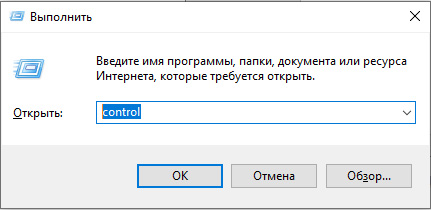
- Нажимаем на пункт Удаление программ;
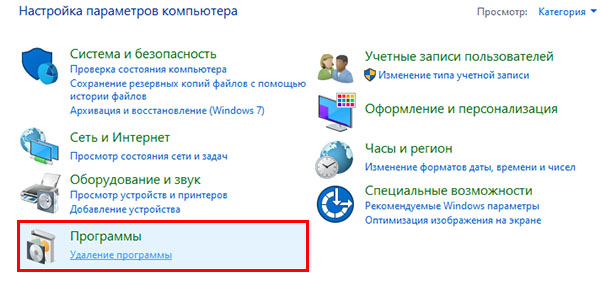
- Находим в списке игру и жмём вверху Удалить.
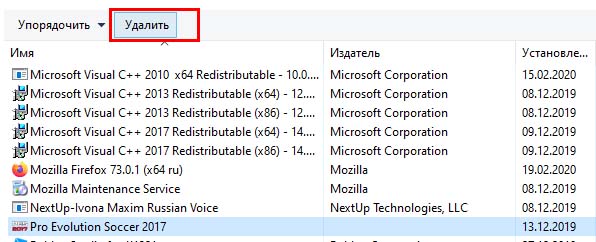
Если компьютер продолжает вести себя странно и после удаления игры, ознакомьте с другими средствами против вредоносного кода далее.
Как отследить что делает программа на компьютере.
Проверка компьютера на вирусы онлайн
Совершенно бесплатно можно узнать наличие вирусов на вашем компьютере при помощи утилит. Это самый эффективный способ определить наличие шпионских программ. Представим, что вирус уже проник в ваш компьютер. Хотя его защищает один из антивирусов (неважно какой именно).
Это означает, что средство защиты, которое вы выбрали уже дало сбой. Для устранения проблемы требуются другие. И здесь на помощь могут прийти антивирусные инструменты.
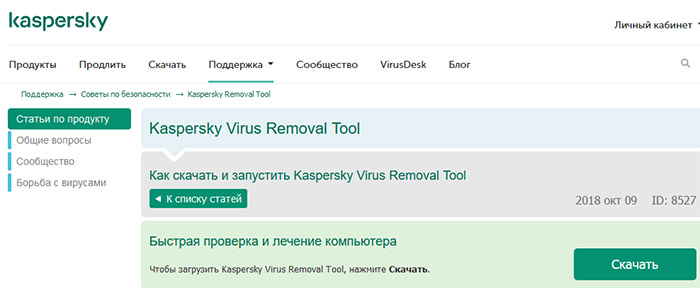
- Virus Removal Tool — лечащая утилита от всемирно известного разработчика и борца с вирусами — Лаборатории Касперского;
- Dr.WEB CureIt! — достаточно популярное средство, а главное — простое в применении;
- ADVCleaner — программа, которая ищет не только вирусы, но и код, показывающий рекламу.
Есть и другие, но это наиболее популярны. Самое главное их достоинство — ничего не нужно настраивать.
- Запустите скачанный файл;
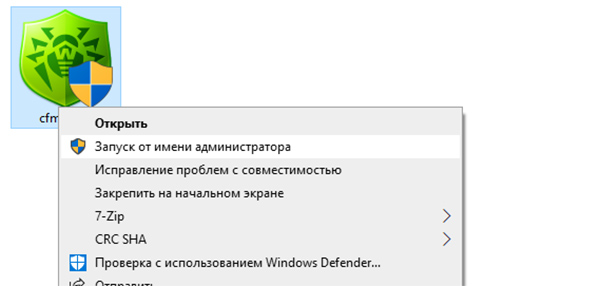
- В окне утилиты нужно подтвердить участие в программе, лицензионное соглашение и прочее;
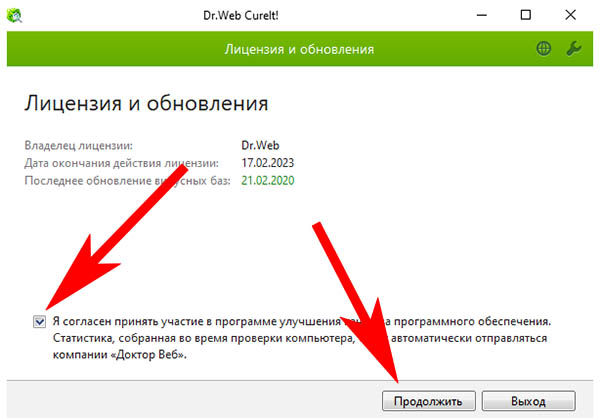
- Выберите папки, в которых нужно сканировать и нажмите на кнопку Начать.
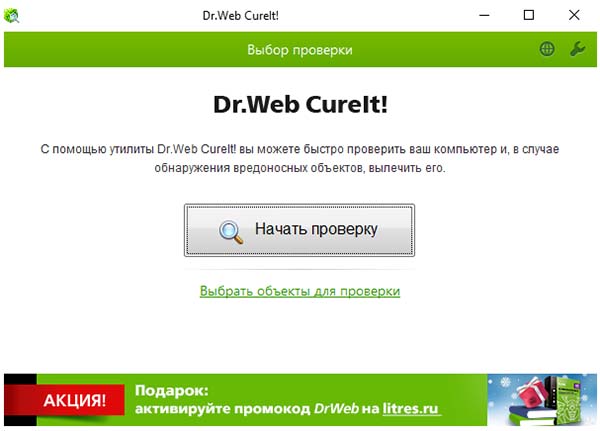
Эти простые шаги необходимо проделать в любой программе, которую вы выберете. После сканирования утилита покажет результаты. Если найдёт вирусы, предоставит вам возможность выбора действия: удалить, вылечить, пропустить и т.д.
Онлайн проверка на вирусы сканером ESET
По этому адресу расположен сайт компании ESET — не менее полезная утилита. Этот инструмент способен проверять файловую систему через браузер.
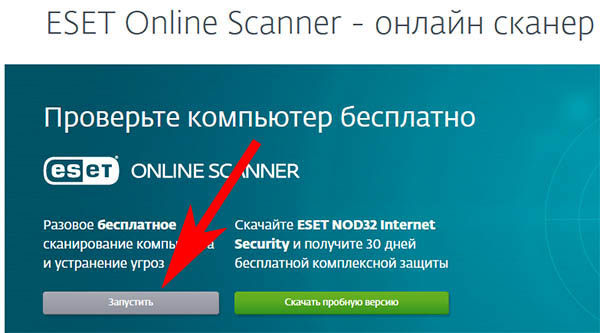
Вам нужно перейти по ссылке и нажать на кнопку Запустить.
- Затем нужно указать свою почту;
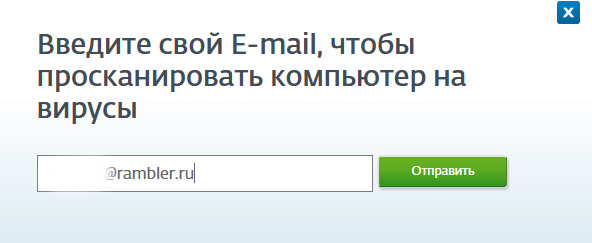
- Проверка компьютера на вирусы осуществляется также при помощи загрузки файла. Но в случае с Есет он значительно меньше (около 13 Мб), чем файлы утилит от других разработчиков;
- Запускаем загруженный файлик;
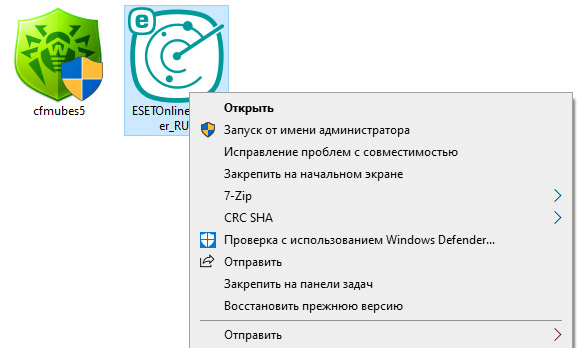
- Выберите язык и нажмите на кнопку Начало работы;

- По традиции нужно поставить галочки на «соглашениях», о том, что мы даём согласие на отправку данных для помощи в исследованиях (отправлять анонимные данные и т.п.) и нажать Продолжить;
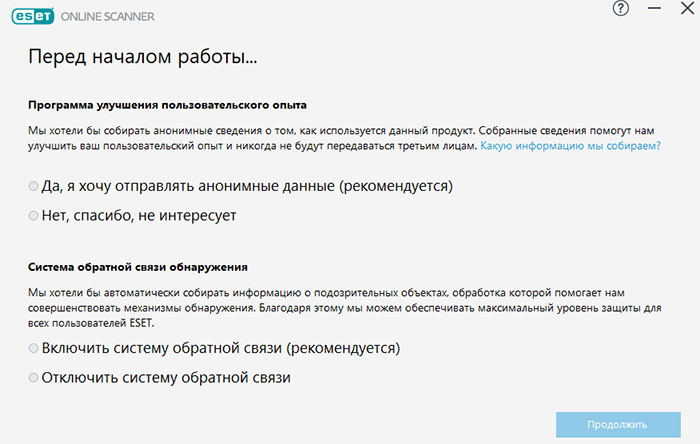
- Затем нужно указать способ сканирования и запустить его работу.
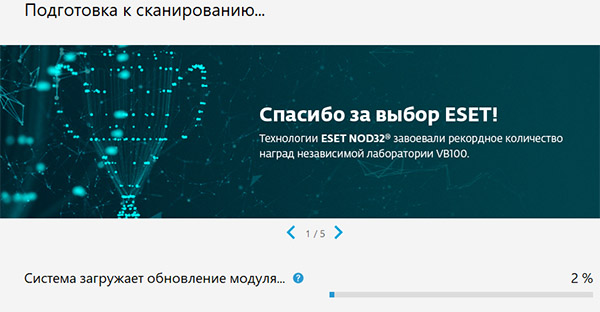
После загрузки некоторых инструментов начнётся тщательная проверка вашей системы на вирусы. Полный цикл проверки ПК занимаем от 15 минут, в зависимости от загруженности сервера и прочих условий.
Как проверить на вирусы веб-сайт или файл в интернете
В нашей замечательной глобальной сети есть бесплатный инструмент, которому удаётся проверить сайты. А ещё любые файлы, которые расположены на удалённом сервере. Таким образом у нас появляется способ проверки файлов на вирусы ещё до загрузки! Работает это так:
- К примеру, мне нужно загрузить изображение из сайта nezlop.ru. Выбираю её ПКМ и нажимают Копировать ссылку на изображение;
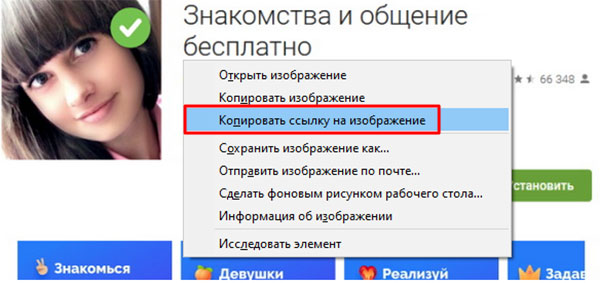
- Открываю https://www.virustotal.com/ и выбираю вкладку URL;
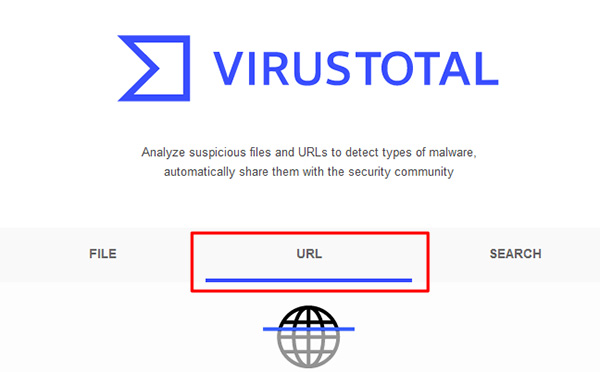
- Вставляю ссылку и нажимаю на кнопку в виде лупы;
- Ниже появляются результаты сканирования сразу на всех популярных антивирусных системах.
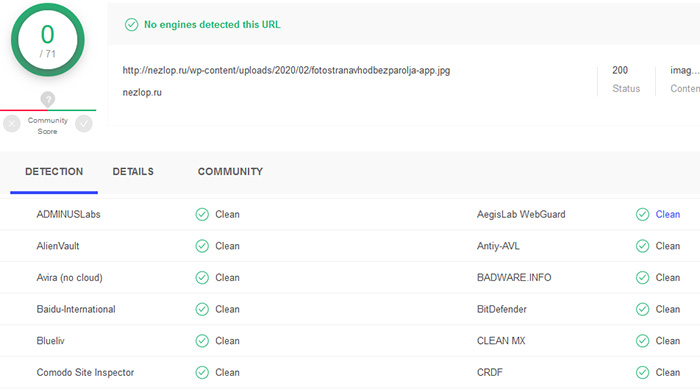
Этим способом можно проверять игры перед загрузкой, музыку, книги и прочие файлы, которые мы зачастую скачиваем в интернете. К сожалению, файлы торрент не так просто проверить при помощи Вирус Тотал. Так как мы загружаем лишь ссылку на инициализацию загрузки в торрент клиенте. А дальнейшая загрузка файла происходит через подключенные пиры.
Любая загруженная игра безопасна до тех пор, пока вы не запустите инсталляционный файл (.exe или launcher). Поэтому перед установкой у вас всегда есть время проверить игру при помощи антивирусных утилит. Ссылки на них расположены выше. Не забывайте делать проверку компьютера на вирусы в качестве профилактики, даже когда они себя не проявляют.
Источник: nezlop.ru
Как почистить компьютер от вирусов? Сканирование компьютера на вирусы
«Поймал вируса» – это выражение знакомо практически каждому владельцу компьютера, даже тем, кто самостоятельно не владеет тонкостями его настройки, а только осваивается с новой для себя техникой. Интересно то, что, чем меньше нюансов эксплуатации известно такому человеку, тем больше его боязнь этого неведомого «вируса». Хотя ситуация часто не стоит того, чтобы поднимать панику, ведь бороться с компьютерной «заразой» проще, чем многие из пользователей себе представляют. Чистка компьютера от вирусо в -довольно простое занятие.
Что такое компьютерный вирус?
Компьютерный вирус – это «обычная» программа, похожая на те, что в большом числе установлены на каждом компьютере. Только назначение и принципы работы у нее иные. Как почистить компьютер от вирусов, будет рассмотрено ниже.
В отличие от пользовательских программ, они запускаются самостоятельно, причем не проявляютсебя при запуске никаких образом, не показывают никаких заставок, не дают о себе знать звуками и т. п. Они так и созданы, чтобы быть «невидимыми» невооруженным взглядом. Пользователь и должен быть уверен, что никаких лишних программ на его ПК нет.

Другое отличие заключается в целях их работы. Они никаким образом не помогают, а больше мешают работе компьютера. Даже если вирус не предназначен для кражи паролей, то его деятельность связана, как минимум, с распространением собственной копии по сети интернет. Что в свою очередь уменьшает «полезную» скорость работы интернета, иногда в разы.
В целом компьютерные вирусы ведут себя как вредоносные программы, поэтому вопрос о регулярном сканировании компьютера на их наличие считается самым актуальным. Часто в последнее время к ним же относят и такие программы, которые транслируют на экране монитора различную рекламу.
Что такое антивирусная программа?
Антивирусная программа – пожалуй, одна из наиболее понятных категорий программ, т. к. ее назначение понятно из самого названия. Все они предназначены для борьбы с вирусами и иными вредоносными программами, которые могут оказаться на компьютере.
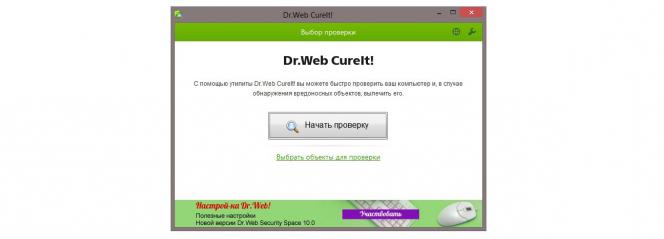
Основными функциями любого антивируса считаются:
- Сканирование компьютера на вирусы.
- Блокирование работы вредоносных программ.
- Предотвращение копирования на компьютер вирусов и зараженных программ.
Считается, что любой современный компьютер, особенно подключенный к сети интернет, в обязательном порядке должен быть оснащен антивирусом. В связи с этим практически каждый ПК, хоть системный блок, хоть ноутбук или моноблок, с полки магазина имеет установленную программу для защиты, так что вирус в компьютере — это относительная редкость для только что купленных компьютеров. Тем более что операционная система Windows имеет встроенные модули для защиты и даже удаления вредоносных программ.
Где взять антивирус?
В виду высокой популярности антивирусных программ, источников, откуда их можно взять, можно назвать достаточно много, так что вопрос «как почистить компьютер от вирусов» часто носит несущественный характер. Это:
- Интернет сайты разработчиков.
- Сайты с коллекциями разных программ, среди которых есть и антивирусы.
- Сборники программ на компакт-дисках.
- Компакт-диски с программами, которые идут в комплекте с журналами и т. д.
Каждый из этих источников имеет свои недостатки и преимущества. Например, на сайте разработчика всегда предлагается наиболее новая версия антивируса. Но иногда нужна не самая свежая модификация, а та, которая рассчитана на работу в старой версии Windows, тогда ее будет проще найти на сайтах с коллекциями программ.
На компакт-дисках, идущих в комплекте с журналами, часто предлагаются совершенно бесплатные лицензионные ключи, пусть и ограниченного времени действия, зато за них не надо платить. Это позволяет полноценно изучить работу антивируса и решить, нужна ли такая версия, или лучше попробовать программу другого разработчика. В тех же можно журналах почитать, как почистить компьютер от вирусов самостоятельно.
Какой антивирус лучше?
Как и в любой другой сфере, среди разработчиков антивирусных программ постоянно идет борьба за первенство, за лидерство на рынке «противовирусных» средств на ПК. Так, среди них имеются и состоявшиеся лидеры, которые удерживают свои позиции несколько лет, и начинающие компании, которые, тем не менее, предлагают интересные, а главное, бесплатные версии программ.
Вечный разговор о том, какой антивирус лучше, можно было бы подытожить перечнем тех характеристик, по которым чаще всего сравнивают разные версии программ.
- Платные или бесплатные. Вопрос о том, стоит ли платить за антивирус, когда есть масса бесплатных вариантов – самый злободневный. Часто встречается ситуация, что один и тот же разработчик может предлагать оба варианта программ. Бесплатные имеют «урезанный» функционал по сравнению со своими платными аналогами. Лучший совет при выборе по такому признаку – надо сравнивать перечень возможностей и выбирать ту программу, в которой имеются все нужные модули.
- Возможности блокировки вирусов и зараженных программ «на лету». Если лечить и сканировать диски научились все разработчики, то воспрепятствовать попаданию на компьютер вредоносных программ сможет не каждая программа.
- Наличие дополнительных функций. Например, резервное копирование данных и т. п.
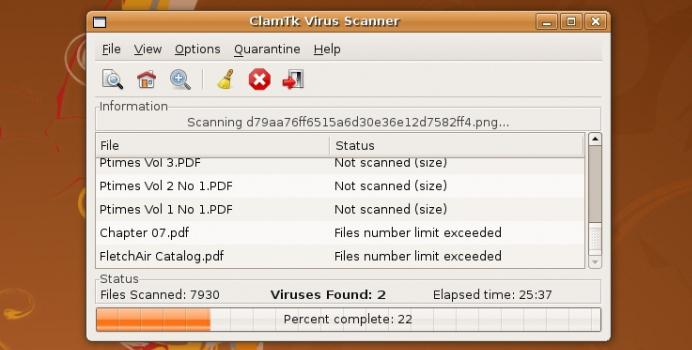
В целом выбор антивируса зависит от сравнения списка встроенных в него модулей и предпочтения пользователя. Проверить компьютер на вирусы способна любая версия.
Как правильно его установить?
Процесс установки антивирусных программ полностью совпадает с таким же процессом у любой другой программы. Все-таки стандартизация в программном обеспечении Windows приносит свои положительные плоды. Так что установить антивирус сможет практически любой пользователь, который умеет делать то же самое с компьютерными играми.
Конечно, есть здесь некоторые нюансы, из-за незнания которых можно наделать ошибок. Например, перед установкой антивируса следует убедиться в отсутствии на компьютере других подобных программ, а если они есть, то их надо предварительно удалить.
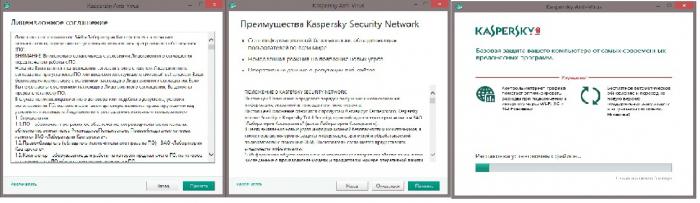
При установке нежелательно менять расположение программы, отключать модули, если неизвестно какую роль они играют, в общем, не стоит делать того, чего не понимаешь. В отдельных случаях, когда в процессе инсталляции предлагается установить еще какое-то дополнительное программное обеспечение, допускается снимать галочки с него.
А уж как почистить компьютер от вирусов, зависит от антивирусной программы, модулей, встроенных в нее, а также от ряда других факторов, например, квалификации человека, которому поручена задача установки и настройки антивируса.
Методика сканирования компьютера
Для сканирования компьютера на наличие вирусов можно воспользоваться совершенно разными способами.
- Скачать отдельный модуль сканирования с сайта разработчика и запустить его для очистки компьютера. Часто подобные сканеры позволяют проверить компьютер на вирусы бесплатно.
- Установить антивирус и рассчитывать на то, что все они в автоматическом режиме проверяют не только копируемые и запускаемые файлы, но еще и при отсутствии какой-либо активности пользователя проверяют все папки на жестком диске.
- Принудительно включить сканирование жестких дисков, выбрав соответствующий пункт в меню антивируса. Часто он добавляется в контекстное меню, открываемое при нажатии по диску правой кнопкой мыши.
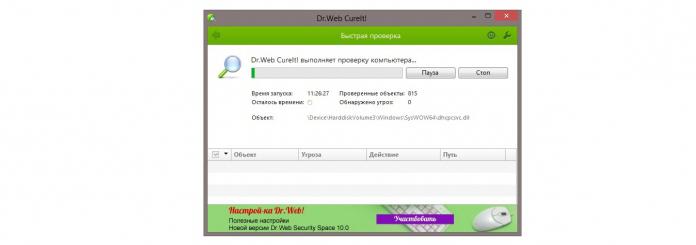
Выбор метода зависит от того, насколько быстро надо получить результат. Например, для первого и третьего варианта характерен более скоростной режим проверки, т. к. программа не ждет «свободной минуты» для проверки дисков, а делает это целенаправленно и сразу, без пауз, которые неизбежны при выборе второго варианта.
Как ускорить очистку компьютера от вирусов?
Часто пользователи сталкиваются с тем, что надо просканировать компьютер на наличие вирусов, т. к. ПК начал тормозить и в целом вести себя «странно», но останавливает то, что на это затрачивается много времени. И действительно, среднестатистический ПК для дома, если он проработал хотя бы год без очистки, может проверяться несколько часов.
Прежде чем озадачиваться тем, как почистить компьютер от вирусов, желательно технику подготовить, а попросту- взять и очистить все диски от ненужных файлов. В первую очередь, это временные файлы, что остаются после работы многочисленных программ. Особенно много их находится там, где хранят страницы браузеры, они-то часто и замедляют работу антивируса.
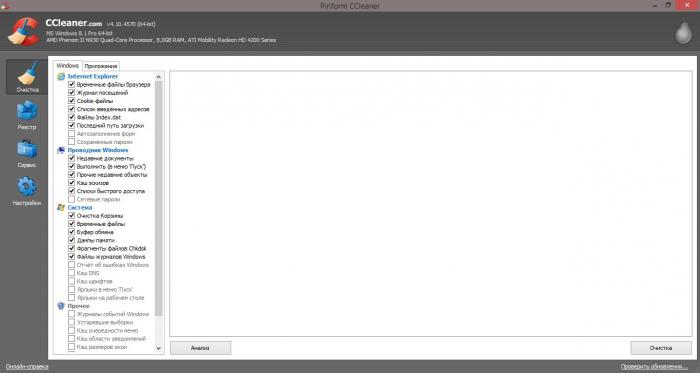
Второй тип «ненужных файлов» – это старые игры и другие программы, которые следует удалять перед проверкой. Заодно на жестком диске станет больше свободного места. Для компьютера это будет двойной выгодой.
Что делать, если антивирус не запускается?
Встречаются ситуации, когда только что скачанный и установленный антивирус не хочет запускаться. При этом либо не выдается никаких сообщений, либо выскакивают ошибки. Причин тому может быть несколько:
- На компьютере уже установлена другая версия антивируса, и эти программы друг с другом конфликтуют. Решение простое – достаточно удалить старое ПО и только после этого пытаться установить новую программу.
- Программа не совместима с версией Windows. В последнее время все чаще можно встретить версии программ, которые не работают с Windows 8.1. К антивирусам это относится в той же степени, что и к остальным. Решение одно – скачивать или искать на компакт-дисках другую, чаще всего, более новую версию антивируса.
- Компьютер заражен вирусом, который блокирует установку или запуск антивируса независимо от версии программы и разработчика. Выход из ситуации простой – у многих разработчиков имеется такая версия программы, которую можно запустить прямо с загрузочного компакт-диска, что позволяет делать сканирование ПК даже при неработающей операционной системе.
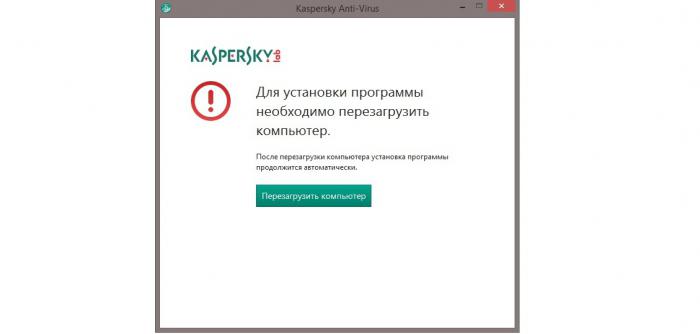
В целом исправно работающий компьютер не должен препятствовать работе антивируса. Если такое происходит, то это означает необходимость обращения к мастеру.
Так ли надежны антивирусы, как их рекламируют?
Нормой считаются статьи-обзоры, в которых явно утверждается, что далеко не каждый антивирус может справиться со всеми известными вредоносными программами. Здесь можно отметить следующие моменты.
- Все антивирусы зависят от своевременности обновления своих баз. Это требует наличия подключения к интернету, без которого программа быстро устаревает и перестает давать достаточную защиту.
- В каждой антивирусной программе есть настройки, изменяя которые можно влиять на степень защиты. Настройки «по умолчанию» дают защиту от подавляющего большинства угроз, но не 100%.
Степень защиты антивирусных программ можно сравнивать с лекарствами для человека – они эффективны, если правильно подобраны и грамотно используются. Так должна происходить и чистка компьютера от вирусов.
Источник: www.syl.ru
Как правильно сканировать компьютер на наличие вредоносных программ

Полное и правильное сканирование компьютера на наличие вирусов и других вредоносных программ, таких как троянские кони , руткиты , шпионское ПО , черви и т. Д., Часто является очень важным этапом устранения неполадок. «Простое» сканирование на вирусы больше не будет.
Многие формы вредоносных программ вызывают или маскируются под, казалось бы, не связанные с Windows и ПК проблемы, такие как Blue Screens of Death , проблемы с DLL-файлами , сбои, необычная работа жесткого диска , незнакомые экраны или всплывающие окна и другие серьезные проблемы с Windows, поэтому важно правильно проверяйте свой компьютер на наличие вредоносных программ при работе над решением многих проблем

Если вы не можете войти в свой компьютер, обратитесь к разделу внизу этой страницы за помощью.
Это общие шаги по сканированию и удалению вредоносных программ с вашего компьютера, которые должны применяться в равной степени к Windows 10 , Windows 8 (включая Windows 8.1 ), Windows 7 , Windows Vista и Windows XP .
Как сканировать компьютер на наличие вирусов, троянов и других вредоносных программ
Правильно сканировать компьютер на наличие вирусов и других вредоносных программ легко и может занять несколько минут или дольше. Чем больше у вас файлов и чем медленнее ваш компьютер, тем больше времени займет сканирование.
Стоит ли создавать резервные копии файлов перед проверкой на вирусы? См. Раздел внизу этой страницы для обсуждения этого вопроса.
Загрузите и запустите средство удаления вредоносных программ для Microsoft Windows. Есть две версии на выбор, в зависимости от того, используете ли вы 32-битную или 64-битную версию Windows ( узнайте, какая у вас ):

Это бесплатное средство удаления вредоносных программ, предоставленное Microsoft, не найдет все, но оно проверит наличие конкретных «распространенных вредоносных программ», что является хорошим началом.
Возможно, вы уже установили Средство удаления вредоносных программ. Если это так, убедитесь, что вы обновили его с помощью Центра обновления Windows, чтобы он мог сканировать последние вредоносные программы.
Одним из способов ускорить процесс сканирования является удаление временных файлов, чтобы антивирусной программе не приходилось сканировать все эти бесполезные данные. Хотя это не является распространенным явлением, если вирус хранится во временной папке, это может привести к его удалению даже перед началом сканирования.
Обновите антивирусное / антивирусное программное обеспечение, установленное на вашем компьютере.

Перед выполнением полной проверки на наличие вирусов и вирусов необходимо убедиться, что определения вирусов актуальны. Эти регулярные обновления сообщают вашему антивирусному программному обеспечению, как находить и удалять последние вирусы с вашего компьютера.
Обновления определений обычно происходят автоматически, но не всегда. Некоторые вредоносные программы даже специально предназначаются для этой функции как часть ее заражения! Найдите кнопку « Обновить» или пункт меню, чтобы начать процесс проверки и обновления для своей антивирусной программы.
У вас не установлено средство для удаления вирусов? Скачайте сейчас! Доступно несколько бесплатных антивирусных программ , таких как AVG и Avira Free Security , и многие из них можно использовать бесплатно на пробной основе, поэтому нет оправдания тому, чтобы не запускать одну из них. На этой ноте — придерживайтесь только одного . Может показаться хорошей идеей запускать сразу несколько антивирусных программ, но в действительности это обычно вызывает проблемы, и их следует избегать.
Выполнить полную проверку на вирусы на вашем весь компьютер.
Если у вас установлен другой непостоянный (не всегда работающий) инструмент для защиты от вредоносных программ, например SUPERAntiSpyware или Malwarebytes , запустите его, когда это будет сделано.

Не просто запускайте быстрое сканирование системы по умолчанию, которое может не включать много важных частей вашего ПК. Убедитесь , что вы сканируете каждую часть из каждого жесткого диска и других устройств , подключенных хранения на вашем компьютере .
В частности, убедитесь, что любая проверка на вирусы включает основную загрузочную запись , загрузочный сектор и все приложения, работающие в данный момент в памяти . Это особенно чувствительные области вашего компьютера, которые могут содержать самые опасные вредоносные программы.
Не можете войти в свой компьютер для запуска сканирования?
Возможно, ваш компьютер заражен до такой степени, что вы не можете эффективно войти в операционную систему . Это более серьезные вирусы, которые мешают запуску ОС, но вам не о чем беспокоиться, потому что у вас есть пара вариантов, которые все равно будут работать, чтобы избавиться от инфекции.
Поскольку некоторые вирусы загружаются в память при первом запуске компьютера, вы можете попробовать загрузиться в безопасном режиме, если вы используете Windows. Это должно остановить любые угрозы, которые автоматически загружаются при первом входе в систему, и позволить вам выполнить действия, описанные выше, чтобы избавиться от вирусов.
Обязательно запустите Windows в безопасном режиме с сетевым подключением, если вы еще не загрузили средство с шага 1 или не установили антивирусные программы. Вам понадобится доступ к сети для загрузки файлов из Интернета.
Другой вариант сканирования на наличие вирусов, когда у вас нет доступа к Windows, — это использовать бесплатную загрузочную антивирусную программу . Это программы, которые запускаются с портативных устройств, таких как диски или флэш-накопители , которые могут сканировать жесткий диск на наличие вирусов без какой-либо загрузки операционной системы.
Дополнительная справка по сканированию на наличие вирусов и вредоносных программ
Если вы проверили весь компьютер на наличие вирусов, но подозреваете, что он все еще может быть заражен, попробуйте бесплатный антивирусный сканер по требованию . Эти инструменты отлично подходят для следующих шагов, когда вы уверены, что ваш компьютер все еще заражен, но установленная антивирусная программа не подхватила его.

Онлайн проверка на вирусы с помощью инструментов VirusTotal или Metadefender , пока еще один шаг вы можете принять, по крайней мере , в тех ситуациях , когда у вас есть идея хорошая , что файл (ы) могут быть заражены. Скорее всего, это не то, что решает проблему, но стоит в качестве крайней меры — это бесплатно и легко сделать.

Если вирус, кажется, не хочет быть удаленным с нашими предложениями, рассмотрите возможность отключения от Интернета, чтобы вредоносная программа не могла связаться с удаленным сервером для дальнейшего заражения вашего компьютера. Просто убедитесь, что если вы это сделаете, сначала загрузите и обновите все, что связано с антивирусной программой, а затем отключите только во время проверки на вирусы.
Не уверены, стоит ли помещать в карантин, удалять или очищать вирус ? Перейдите по этой ссылке для получения дополнительной информации о том, что означают эти термины. Вы можете сожалеть об окончательном удалении «вируса», если это на самом деле безобидная ложная тревога.
У вас также всегда есть возможность стереть весь жесткий диск и начать все заново с новой операционной системой, но делайте это только в том случае, если вы не можете удалить вирус с вашего компьютера. По понятным причинам, очистка жесткого диска сотрет все ваши файлы. Тем не менее, это надежный метод избавления от вирусов, которые невозможно очистить с помощью антивирусных инструментов.
Следует ли выполнять резервное копирование перед запуском вирусов?
Резервное копирование компьютера до сканирования может показаться полезным. В конце концов, вы не хотите, чтобы ваши важные документы, видео, фотографии и т. Д. Были удалены вместе с вирусами.
Несмотря на то, что резервное копирование может быть полезно перед проверкой на вирусы, будьте предельно осторожны с тем, что вы делаете. Последнее, что вам нужно, это сохранить все файлы вашего компьютера в резервной копии, а затем стереть вирусы, чтобы они оставались в резервной копии и возвращались после восстановления!
К сожалению, если вы точно не знаете, что на вашем компьютере заражено, вы не будете знать, что безопасно сделать резервную копию и что лучше оставить на вашем компьютере для сканирования на наличие вредоносных программ.
Чтобы обеспечить резервное копирование наиболее важных файлов, вы можете скопировать только эти данные на внешний жесткий диск или создать резервную копию в оперативном режиме , но оставьте большинство своих файлов там, где они находятся. Вряд ли одна только антивирусная проверка повредит ваши файлы.
Другой способ посмотреть на это — создать резервную копию всего, что вы хотите, а затем запустить проверку на вирусы на вашем компьютере. Если что-то будет найдено, запишите, какие файлы заражены, а затем удалите или просканируйте также резервные копии файлов, чтобы убедиться, что угрозы не исходят как из оригиналов, так и из резервных копий.
Источник: gadgetshelp.com